Hoe Spotify-nummers op de computer op te slaan
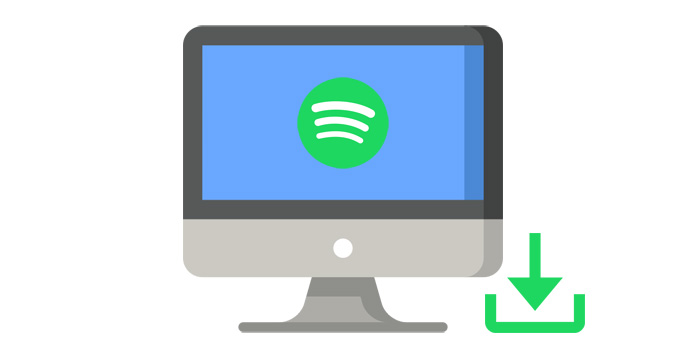
Spotify is een van de populairste muziekstreamingservices ter wereld. Het maakt niet uit of je een gratis Spotify-gebruiker of een betaalde abonnee bent, je hebt toegang tot de enorme muziekbibliotheek met meer dan 70 miljoen nummers. Met de Spotify-app geïnstalleerd, luister je overal met een goede netwerkverbinding naar Spotify-muziek. Trouwens, als je een premium gebruiker bent, kun je muziek downloaden van Spotify voor offline streaming.
Het betekent echter niet dat jij de eigenaar bent van de muziek. Wanneer je een nummer downloadt van Spotify, wordt het niet gedownload naar je lokale schijf, maar opgeslagen als een soort onbekend bestand dat niet kan worden geopend zonder de Spotify-app of kan worden overgezet naar andere apparaten om offline te luisteren.
Als je Spotify-nummers op je lokale computer wilt opslaan, moet je Free Spotify Music Downloader gebruiken, een eenvoudige en handige tool waarmee je muziek van Spotify kunt downloaden als MP3/AAC/WAV/FLAC/AIFF/ALAC/AUTO-bestanden met drie eenvoudige stappen. Met andere woorden, met Free Spotify Music Downloader kun je een back-up maken van je Spotify-nummers of Spotify-nummers overbrengen naar een USB-stick en andere apparaten om offline te luisteren.
Gratis Spotify Music Downloader is de populairste tool om Spotify-muziek op de computer op te slaan. Aan de ene kant stelt het Spotify free & premium-gebruikers in staat om Spotify-nummers, albums en afspeellijsten met hoge snelheid te downloaden naar MP3/AAC/WAV/FLAC/AIFF/ALAC, met behoud van de originele audiokwaliteit en ID3-tags. Aan de andere kant biedt het gratis updates en technische ondersteuning.
Zelfstudie: muziek downloaden van Spotify naar computer
Stap 1: Klik op de knop "Tracks toevoegen". Kopieer en plak de URL van het Spotify-nummer in het vak op Free Spotify Music Downloader en klik vervolgens op de knop "Parsing" om door te gaan.


Na korte tijd wordt alle informatie over het Spotify-nummer weergegeven, zoals titel, artiest, albumnaam en duur. Klik op "OK" om te bevestigen en naar de volgende stap te gaan.

Stap 2: Selecteer het audio-uitvoerformaat in de vervolgkeuzelijst "Profiel" of u kunt op "Instellingen" klikken om Bit Tate en Sample Rate te wijzigen.

Stap 3: Kies de uitvoerbestemming en klik vervolgens op "Start" en het zal beginnen met het downloaden en converteren van Spotify-nummers, afspeellijsten, albums en podcasts naar MP3, AC, FLAC, WAV, AIFF, ALAC, AUTO en andere veelvoorkomende audiobestanden .

